
پاکسازی سایت هک شده با حفظ داده های سالم
پاکسازی سایت هک شده از اهمیت بالایی برخوردار است. اگر سایت شما به تازگی هک شده و هنوز برای پاکسازی آن کاری نکرده اید مطالعه این مطلب از ماهان سرور را از دست ندهید.
اگر سایت وردپرسی شما دچار مشکل شده است یا احساس می کنید که وب سایتتان هک شده است، یکی از اصلی ترین راه حل هایی که پیش روی شما قرار می گیرد، نصب دوباره وردپرس است. این کار باعث می شود که اطمینان حاصل کنید مشکل به وجود آمده نمی تواند روی عملکرد وب سایت شما تاثیر منفی بگذارد. شاید این سوال برای شما مطرح شود که با نصب دوباره وردپرس تمامی اطلاعات و محتوای قرار گرفته روی وردپرس از بین می رود، پس چگونه این کار را انجام دهید؟ در پاسخ به این سوال باید گفت که شما این امکان را خواهید داشت که بدون از دست دادن اطلاعات، وردپرس خود را پاکسازی کنید. در واقع در این مقاله تلاش ما بر این است تا نحوه پاکسازی وب سایت هک شده بودن از دست رفتن اطلاعات را به شما آموزش دهیم.
بدین ترتیب شما می توانید با دنبال کردن آموزش زیر وردپرس نصب شده روی هاست خود را حذف و مجددا نصب نمایید و مطمئن باشید که اطلاعات قرار گرفته روی آن به هیچ عنوان از بین نمی رود. تنها نکته ای که باید به آن توجه داشته باشید این است که در کنار این موضوع که می توانید وردپرس را مجددا به صورت کامل نصب کنید این امکان نیز وجود دارد که تنها هسته اصلی آن را نصب کنید. با این کار دیگر آسیبی به محتوای قرار گرفته روی وردپرس شما نمی زند. در ادامه به بررسی دقیق تر این موضوع خواهیم پرداخت.
دقت داشته باشید این روش از پاکسازی وردپرس هک شده مخصوص زمان هایی است که اطلاعات دایرکتوری های موجود روی هاست آلوده باشند از طرفی شما این امکان را نیز خواهید داشت که دیتابیس فعلی را حفظ کرده یا دیتابیس جدیدی معرفی نمایید.
پاکسازی سایت هک شده وردپرسی
هک شدن وب سایت یکی از رایج ترین اتفاقاتی است که وبمستران با آن دست و پنجه نرم می کنند. زمانی که وب سایت شما هک می شود، شما کنترل وب سایت را از دست می دهید یا اینکه فرد هک کننده با آلوده کردن وب سایتتان به کدهای مخرب عملاً وب سایت و تمامی تلاش های شما را نابود می کند. موضوعی که خوشبختانه می تواند در این زمینه به شما کمک کند این است که شما این شانس را خواهید داشت که اقدام به پاکسازی وب سایت هک شده بدون از دست دادن اطلاعات نمایید.
خیلی از اوقات با همین کار شما نه تنها مشکل ایجاد شده را حل می کنید بلکه می توانید مطمئن باشید که امکان بازیابی اطلاعات وب سایت وردپرسی خود را بدون از دست دادن اطلاعات روی آن را خواهید داشت. به همین منظور با ما همراه شوید تا در ادامه به شما بگوییم که به چه شکلی اقدام به پاکسازی وب سایت هک شده خود از طریق حذف و نصب دوباره وردپرس از روی هاست نمایید. اما پیش از هر اقدامی باید موردی را در نظر داشته باشید. در هنگام پاکسازی وب سایت هک شده بدون از دست دادن اطلاعات شما می توانید از 3 پوشه اصلی بکاپ تهیه نمایید:
wp-content (اجباری)
wp-config (اختیاری)
htaccess (اختیاری)
همانطور که اشاره شده است، تهیه بکاپ از پوشه wp-content امری ضروری است. اما اگر شما پیش تر در فایل htaccess خود تغییراتی را مثل کدهای ریدایرکت و … اعمال کرده اید که ذخیره آنها ضروری می باشد، می توانید از این فایل نیز یک بکاپ تهیه نمایید. در خصوص فایل wp-config نیز شرایط به همین شکل است. این فایل مربوط به اطلاعات دیتابیس و کانفیگ ها است پس اگر قصد ندارید دیتابیس خود را نیز تغییر دهید می توانید اطلاعات دیتابیس خود را از طریق این فایل مشاهده و ذخیره و از آن در فرآیند نصب وردپرس جدید استفاده کنید.
توصیه ما به شما این است که تنها پوشه wp-content را ذخیره و تا جایی که امکان دارد از ذخیره موارد دیگر خودداری نمایید. چرا که گاهاً مواردی که به آنها اشاره شد نیز آلوده می باشند و شما باید آنها را به منظور پاکسازی وب سایت هک شده خود حذف نمایید. در ادامه بیشتر به این موضوع خواهیم پرداخت.
بازیابی اطلاعات وب سایت وردپرسی بدون از دست دادن اطلاعات
یکی از اصلی ترین خواسته هایی که افراد در هنگام مواجه با مشکل در وب سایت وردپرسی خود دارند این است که بتوانند فرآیند پاکسازی وب سایت هک شده را بدون از دست دادن اطلاعات آن انجام دهند. به همین منظور در ادامه این مقاله روش بازیابی اطلاعات بدون از دست دادن اطلاعات را به شما آموزش خواهیم داد.
قبل از اینکه اقدام به نصب دوباره ورپرس نمایید، بهتر است که یک نسخه بکاپ از وب سایت خود را ذخیره نمایید. در طول مسیر حذف و نصب دوباره وردپرس به منظور پاکسازی وب سایت هک شده خود به این نیازی پیدا نخواهید کرد اما اگر به هر دلیلی در طول این فرآیند دچار مشکل شدید، می توانید این اطمینان را داشته باشید که با استفاده از این بکاپ می توانید وب سایت خود را برگردانید.
به منظور پاکسازی وب سایت هک شده باید مراحل زیر را یک به یک دنبال نمایید:
1- یک نسخه بکاپ از محتوای خود تهیه نمایید
در این مرحله باید از تمامی اطلاعات وب سایت خود مثل صفحات، نوشته ها، کامنت ها، دسته بندی ها، تگ ها و … یک خروجی بگیرید. این امر می توانید سبب شود تا شما بتوانید با خیالی آسوده در مسیر حذف و نصب دوباره وردپرس به منظور پاکسازی وب سایت هک شده خود گام برداریدو اگر هر گونه مشکلی رخ داد از این نسخه بکاپ کمک بگیرید. به همین منظور بایدمراحل زیر را دنبال کنید:
در اولین گام وارد پیشخوان وردپرس وب سایت خود شوید.
سپس از منو «ابزارها» زیر منو «برون بری» را انتخاب نمایید.
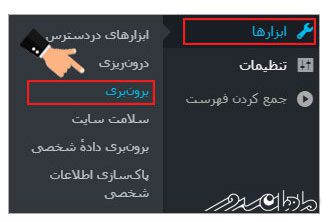
در صفحه ای که به شما نمایش داده می شود، تیک گزینه «هر محتوایی» را فعال و سپس روی دکمه «بارگیری پرونده برون بری» کلیک کنید. بدین ترتیب از تمام رسانه ها، برگه ها و… نسخه بکاپ تهیه می شود.
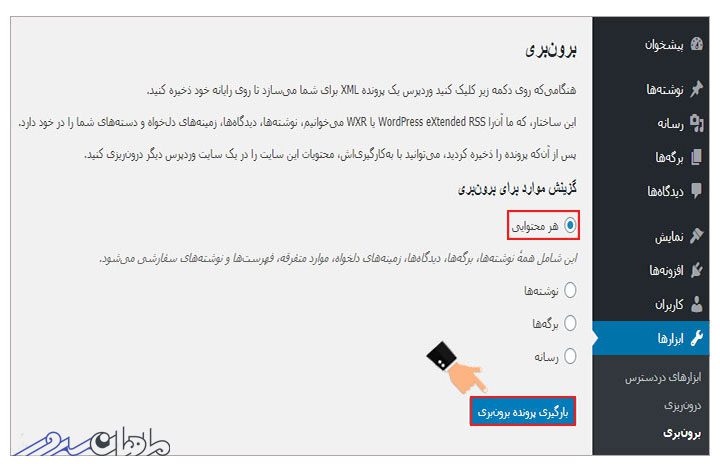
اکنون یک نسخه کامل از محتوای وب سایت شما ایجاد و روی دسکتاپ شما ذخیره می شود. فایل مربوطه را بررسی کرده و سپس آن را در جایی مطمئن ذخیره نمایید تا در صورت بروز مشکل به محتوای صفر و یک سایت خود دسترسی داشته باشید.
2- تهیه بکاپ از پوشه wp-content هاست
به منظور دانلود محتوای وب سایتی که قصد پاکسازی آن را دارید باید مسیر زیر را دنبال کنید:
در گام اول باید با وارد کردن نام کاربری و رمز عبور خود وارد پنل مدیریتی هاست خود شوید. در این مقالهتصاوی از هاست سی پنل تهیه شده اما مراحل در هاست سی پنل و دایرکت ادمین یکسان است.
در پیشخوان سی پنل از طریق منو «Files» زیر منو «File Manager» را انتخاب نمایید.
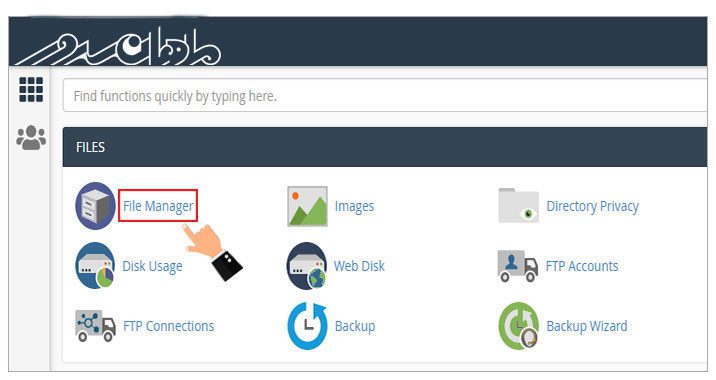
در صفحه ای که برای شما نمایش داده می شود از طریق پوشه «public_html» روی پوشه «wp-content» راست کلیک کنید.
از میان گزینه هایی که به شما نمایش داده می شود، گزینه «Compress» را انتخاب کنید. بدین ترتیب یک فایل Zip از این پوشه روی هاست شما ذخیره می شود.
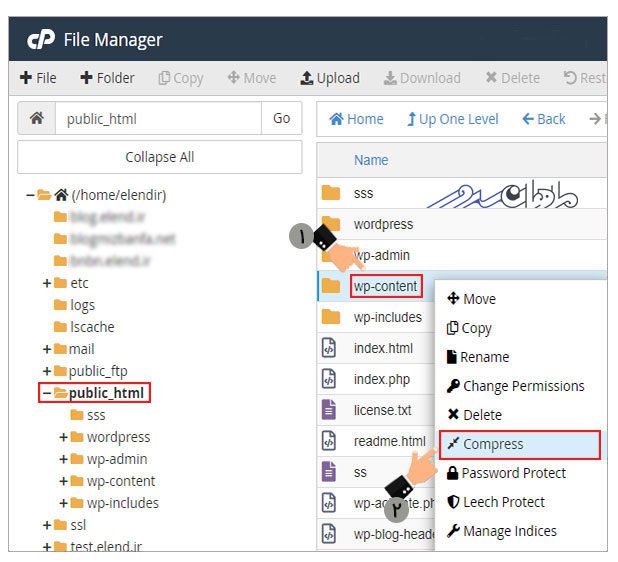
روی فایل Zip ایجاد شده کلیک کرده و سپس از منو بالای صفحه گزینه «Download» را انتخاب نمایید. با این کار یک نسخه از پوشه wp-content روی دسکتاپ شما ذخیره می شوید.
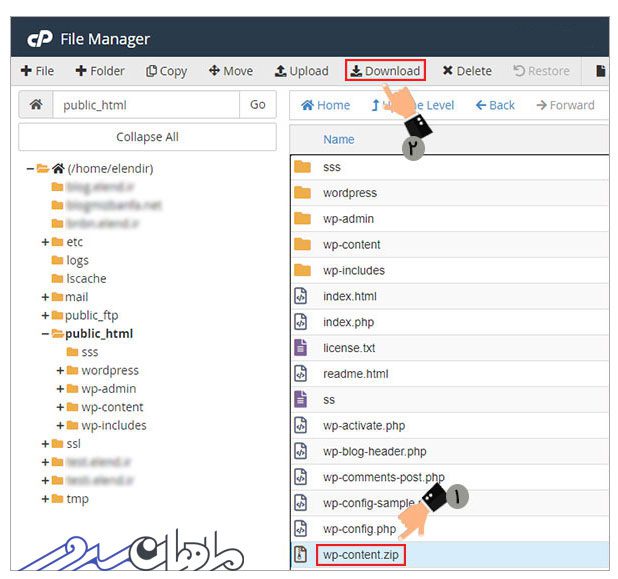
قبل از اینکه وارد مرحله بعد شوید، اطمینان حاصل کنید که فایل مورد نظر روی دسکتاپ شما ذخیره شده است.
3- برداشتن اطلاعات دیتابیس فعلی از طریق فایل wp-config.php
همانطور که پیش تر اشاره شد، شما می توانید اطلاعات دیتابیس خود را از wp-config برداشته و در فرآیند نصب وردپرس جدید از آنها استفاده نمایید. این پوشه شامل اطلاعات دیتابیس فعلی شما می باشد. به منظور برداشتن اطلاعات دیتابیس خود باید به شکل زیر پیش بروید:
در گام اول باید در پوشه «public-html» فایل «wp-config.php» را پیدا کرده و روی آن راست کلیک نمایید. در ادامه نیز روی «Edit» کلیک کنید.
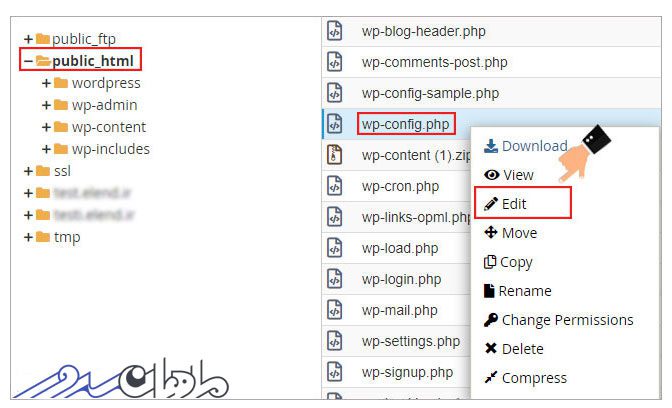
بعد از کلیک روی گزینه «Edit» صفحه ای همانند تصویر زیر به شما نمایش داده می شود.
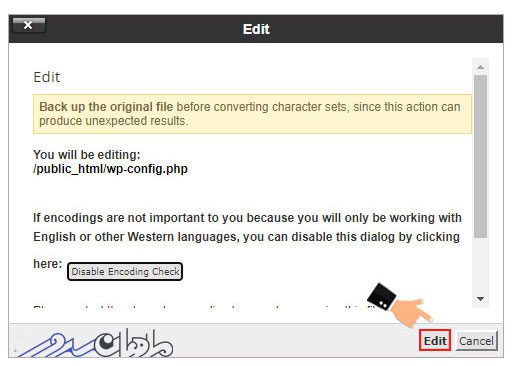
همانند تصویر زیر اطلاعات مربوط به دیتابیس خود را که همان نام پایگاه داده، نام کاربری و رمز عبور تعیین شده توسط خود شما است را مشاهده و ذخیره نمایید.
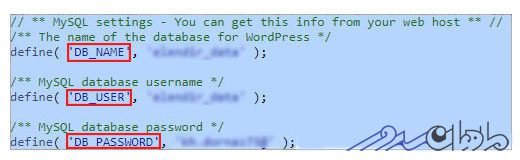
در ادامه به این اطلاعات به منظور اتصال وردپرس به دیتابیس قدیمی نیاز خواهید داشت.
4- حذف وردپرس بدون از دست رفتن تغییرات
به منظور حذف وردپرس از روی هاست بدون از دست رفتن تغییرات تنها کافی است مسیر زیر را دنبال کنید:
از طریق منو «Files» زیر منو «File Manager» را انتخاب نمایید.
سپس روی پوشه «public-html» کلیک کنید تا زیر منوهای آن به شما نشان داده شوند.
تمامی فایل ها و پوشه های مربوط به وردپرس را انتخاب کرده و سپس از طریق منوی بالا گزینه «Select All» را انتخاب کرده و در نهایت روی گزینه «Delete» کلیک کنید.
دقت داشته باشید همانطور که در بخش اول نیز ذکر شد حتما از محتوای wp-content یک نسخه بکاپ تهیه نمایید. در صورتی که تنظیماتی همچون ریدایرکت، تنظیمات امنیتی و پیکربندی در فایل htaccess. اعمال نموده اید از ان نیز نسخه بکاپی تهیه نمایید. در غیر اینصورت مطابق اموزش قدم بردارید.
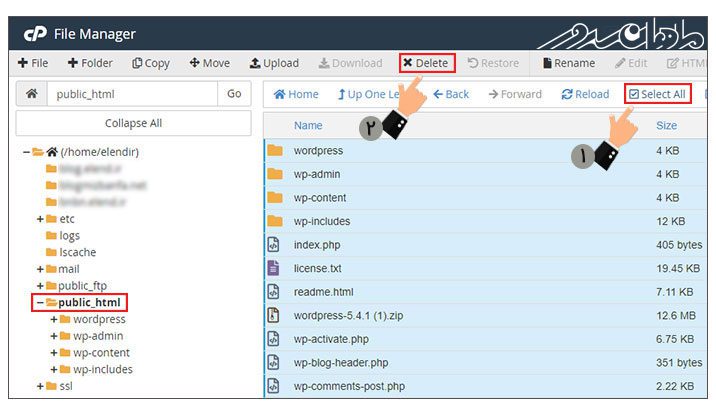
بدین ترتیب تمامی فایل ها و پوشه های مربوط به وردپرس از روی هاست شما حذف می شود.
5- نصب مجدد وردپرس بدون حذف دیتابیس
در این مرحله از فرآیند پاکسازی سایت هک شده بدون از دست دادن اطلاعات باید اقدام به نصب دوباره وردپرس روی هاست خود نمایید. بدین ترتیب با راه اندازی مراحل نصب می توانید وردپرس را اصطلاحا فرش نمایید. نگران نباشید در مراحل بعدی به شما آموزش می دهیم که چظور تنظیمات قالب و افزونه های خود را برگردانید!
زمانی که به مرحله “معرفی دیتابیس به وردپرس” می رسید می بایستی دیتابیس قبلی خود را معرفی نمایید یا اینکه دیتابیس جدیدی ساخته و اطلاعات آن را در فیلدها وارد نمایید. این موضوع کاملا به شرایط وبسایت شما بستگی دارد. ما هر دو راه را آموزش خواهیم داد.
6- ایجاد دیتابیس جدید یا اتصال به دیتابیس قبلی
در این مرحله که بخشی از فرآیند نصب وردپرس می باشد، از شما خواسته می شود که اطلاعات دیتابیس خود را وارد نمایید. شما می توانید اقدام به ساخت دیتابیس جدید کرده یا اینکه از اطلاعاتی که در مرحله 3 به دست آورده اید برای بالا آوردن وردپرس روی هاست خود با همان دیتابیس قبلی اقدام نمایید. (در دیتابیس جدید، جداول افزونه هایی که نصب کرده اید را نخواهید داشت.)
7- محتوا پیش فرض را حذف کرده و پوشه wp-content را بازگردانید
بعد از نصب وردپرس جدید مشاهده می شود که بخش های نوشته ها، صفحات و کامنت ها با یکسری محتوای پیش فرض پر شده باشند. در این حالت شما باید در ابتدا این پوشه ها را بررسی و محتواهای پیش فرض احتمالی را حذف کرده و سپس اقدام به آپلود پوشه wp-content ذخیره شده نمایید. به همین منظور باید:
به کمک آموزش ورود به مدیریت وردپرس از طریق پیشخوان وردپرس خود به ترتیب وارد بخش «نوشته ها» شوید.
هر نوشته ای که در این صفحه وجود دارد از جمله نوشته «سلام دنیا» را حذف نمایید.
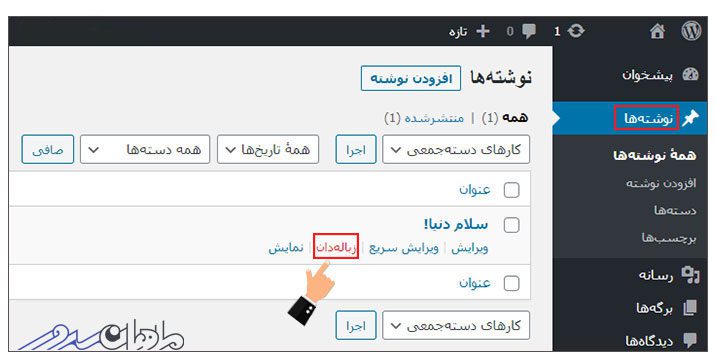
به همین ترتیب به بخش های «برگه ها» و «دیدگاه ها» رفته و محتوای پیش فرض موجود در آنها را به طور کامل حذف نمایید.
سپس از طریق پنل مدیریتی هاست خود وارد پوشه «public_html» شوید.
همانند تصویر زیر پوشه «wp-content» ذخیره شده را در مسیر نصب وردپرس آپلود کرده و جایگزین پوشه فعلی نمایید. (ما وردپرس را در ساب فولدری تحت عنوان worpress نصب نموده ایم.)
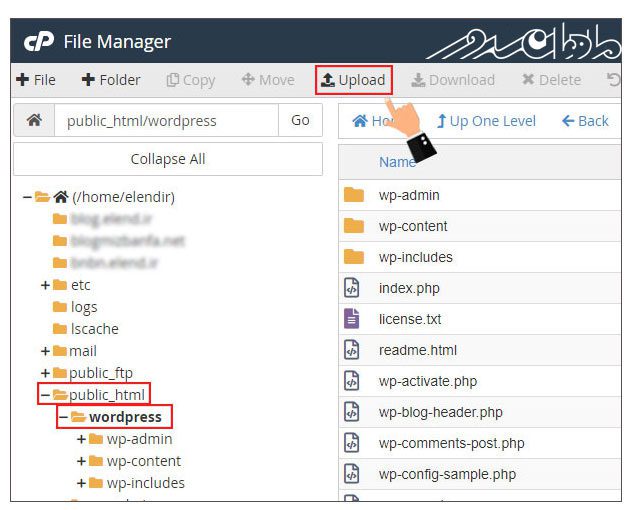
8- محتوای متنی وردپرس خود را بازگردانی نمایید
نکته مهم قبل از درون ریزی: در صورتی که در مرحله سوم دیتابیس جدیدی تعریف کردید به منظور بازگردانی محتوای وردپرس از جمله برگه ها، نوشته ها، دیدگاه ها، دسته بندی، برچسب، فهرست ها، زمینه های دلخواه و… باید به شکل زیر اقدام کنید در غیر اینصورت از این مرحله صرف نظر کنید:
در گام اول وارد پیشخوان وردپرس خود شوید.
سپس از طریق منو «ابزارها» زیر منو «درون ریزی» را انتخاب نمایید.
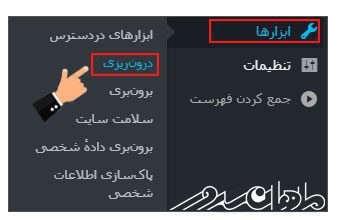
برنامه درون ریز مورد نظر خود را از لیست انتخاب کرده یا آن را در مخزن وردپرس جستجو نمایید و روی وردپرس خود نصب نمایید.
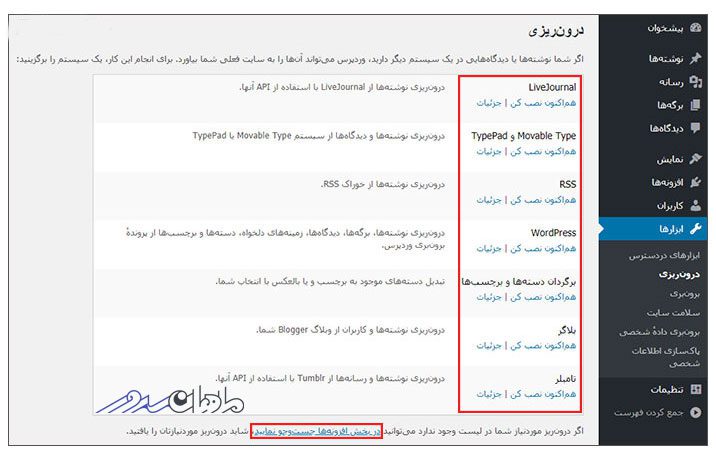
سپس فایل ذخیره شده را درون ریزی نمایید.
بدین ترتیب اگر وارد وب سایت خود شوید، می بینید که تمامی اطلاعات قبلی آن بدون هیچ مشکلی برگشته و در کنار آن نیز شما توانسته اید فرآیند پاکسازی وب سایت هک شده بدون از دست دادن اطلاعات را با موفقیت پشت سر بگذارید.
شما می توانید با وارد کردن نام کاربری و رمز عبور پیشین خود وارد وردپرس شوید. اما اگر به هر دلیلی امکان ورود به وردپرس را نداشتید، می توانید به کمک آموزش زیر اقدام به تغییر نام کاربری و رمز عبور خود نمایید. توصیه ما به شما این است که اگر تصور می کنید ممکن است شخص دیگری اطلاعات ورود شما دارد، حتما نام کاربری و رمز عبور خود را تغییر دهید.




